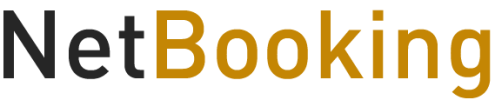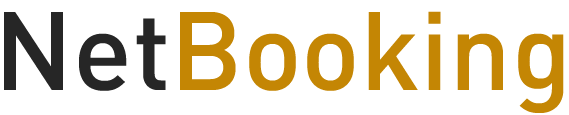Create qui i vostri piani tariffari (o aggiornate quelli già creati).
Prima di procedere, vediamo quali sono le modalità di gestione del prezzo:
- per occupanti → si indica il prezzo delle camera in base al numero di occupanti (es. per la tripla che prezzo viene applicato se ci sono 1,2 o 3 pax). Inserite il prezzo per ogni diversa occupazione.
- per unità → si inserisce il prezzo a camera indipendentemente dall’occupazione (si gestisce l’uso singola con uno sconto).
- per persona → si indica il prezzo base per persona adulta che verrà poi moltiplicato per gli occupanti la camera (si gestisce l’uso singola con un supplemento).
Ad ogni tipologia di piano è possibile associare una Variazione occupanti come spiegato nel paragrafo dedicato.
Per la creare un nuovo piano tariffario è disponibile un wizard che vi guiderà nei vari passaggi.
CREARE UN PIANO TARIFFARIO
Cliccate su “Inserisci nuovo piano”:
Selezionate prima di tutto il tipo di gestione del prezzo:
- per occupanti
- per unità
- per persona
Inserite poi le altre informazioni richieste: - il nome del piano tariffario
- le politiche di cancellazione scegliendo da quelle preconfigurate
- il metodo di vendita (per notte o a pacchetto)
I campi: Codice, Commissionabile, Commissioni riconosciute, Forza NON devono essere compilati.
Mettendo la spunta su Duplica dati da un altro piano (in basso a sinistra) il piano tariffario verrà popolato automaticamente con i dati di un altro listino prezzi già inserito (vedere alla fine di questa pagina).
Cliccate il pulsante Avanti.
Selezionare le tipologie di camera sulle quali sarà applicato il piano tariffario e cliccate su Avanti.
Dovete inserire ora le descrizioni in tutte le lingue abilitate (perché saranno visibili online): dopo l’inserimento, cliccate Salva e poi Successivo.
Nell’ultimo passaggio scegliete (se c’è) il vincolo da applicare (Nessun Vincolo, Prenota in anticipo, Last Minute, Offerta Flash).
Cliccare poi su fine: il wizard a questo punto vi porterà alla pagina Dettagli giornalieri: inserite qui i prezzi.
1. AGGIORNAMENTO SIMULTANEO
Per inserire i prezzi potete utilizzare sia la funzione Aggiornamento Simultaneo che la funzione Periodi e prezzi (quest’ultima viene utilizzata da chi usa le stagionalità con date e prezzi che non subiscono variazioni).
Dalla schermata Piani tariffari cliccare il tasto Go e selezionare la voce Dettagli giornalieri:
potete agire direttamente sulla griglia inserendo i prezzi su ogni singolo giorno. Se dovete modificare dati già inseriti, sovrascrivere il campo e spostarsi con il pulsante “tab” o cliccando in un altro punto della griglia. Potete variare tutti i campi tranne quelli relativi al Trattamento e alle Disponibilità.
Per inserimenti o aggiornamenti rapidi consigliamo di utilizzare la funzione Aggiornamento Simultaneo (il bottone celeste) che consente modifiche che interessano fino a 365 giorni alla volta).
L’Aggiornamento Simultaneo può essere effettuato in tre differenti modalità:
- Assegna uno specifico periodo: selezionate un intervallo di date e impostate i prezzi per una specifica stagionalità (impostata in Periodi e prezzi)
- Inserisci le variazioni giornaliere: selezionate un intervallo di date e inserite (o modificate) solo i campi che vi interessano. I campi non compilati manterranno il valore preesistente.
I giorni di rilascio (su Politiche di prenotazione) possono essere gestiti anche nel singolo piano tariffario, e addirittura anche in un singolo giorno o intervallo di date.
N.B. Una data evidenziata nelle disponibilità con il lucchetto pur in assenza di chiusure farà riferimento a giorni rilasciati.
Selezionate Rimuovi le variazioni giornaliere se volete ripristinare, nell’intervallo di date selezionato, i valori iniziali del piano tariffario, eliminando le variazioni giornaliere inserite successivamente.
2. PERIODI E PREZZI
Dalla pagina Piani tariffari cliccare il tasto Go e poi selezionare la voce Dettagli giornalieri:
se preferite utilizzare listini prezzi suddivisi per stagioni potete utilizzare la funzione Periodi e Prezzi:
Con questa funzione potete gestire prezzi, politiche di vendita e variazioni occupanti per ogni singola stagionalità.
È comunque possibile effettuare variazioni di prezzo o di politiche sul singolo giorno anche su un listino con stagionalità tramite la funzione di Aggiornamento simultaneo vista prima.
Cliccate su Inserisci nuovo per inserire un nuovo periodo (o il simbolo del cestino per eliminarlo).
Inserire poi un nome per il periodo e abbinate un colore, che sarà visibile solo nel back-office, cliccando poi su Salva.
Dovete quindi impostare le policy di vendita: politiche di cancellazione e variazioni occupanti possono anche essere diverse per ciascun periodo (le impostazioni di base sono il default). Togliere la spunta e modificare secondo necessità.
Al passaggio successivo dovrete inserire tutti gli intervalli di date che rientrano nel periodo che state creando (es. Alta Stagione, che va dal… al…), e inserire i prezzi per ogni tipologia di camera.
Alla fine arrivate alla schermata del periodo appena creato:
Per associare eventuali supplementi al periodo, cliccate la voce Supplementi sotto la tipologia di camera che vi interessa e inserite i dati richiesti. La colonna Definition Level indica se il valore del supplemento è quello definito nella configurazione iniziale (Hotel) o se è stato variato dal piano tariffario (vedi immagine qui sopra).
MODIFICARE UN PIANO TARIFFARIO ESISTENTE
Dalla schermata dei Piani tariffari cliccare su Go e poi selezionare la voce Dettagli giornalieri:
accedete alla griglia dei dettagli giornalieri da aggiornare. È sempre possibile agire direttamente sulla griglia per variazioni su un singolo giorno, editando il campo e spostandosi poi col pulsante “tab” o cliccando in un altro punto della griglia. Ricordiamo che i campi trattamento e disponibilità non possono essere variati.
DUPLICARE UN PIANO TARIFFARIO
Per creare un piano figlio derivato da un piano padre cliccate su Inserisci nuovo piano e selezionate prima di tutto il tipo di gestione prezzo:
- per occupanti
- per unità
- per persona
(vedi all’inizio della pagina per le specifiche).
Inserite poi le altre informazioni richieste: - il nome del piano tariffario
- le politiche di cancellazione
- il metodo di vendita
Tralasciate il resto e mettete la spunta sul Duplica dati da un altro piano: in questo modo il nuovo piano tariffario (figlio) verrà popolato automaticamente con gli stessi prezzi presenti nel piano principale (padre)
Dopo aver messo la spunta specificare:
- il piano tariffario da cui copiare i dati (il piano padre deve avere la stessa modalità di gestione dei prezzi)
- la percentuale o il valore in aggiunta *o *in riduzione secondo il quale i prezzi verranno ricalcolati rispetto a quelli del piano tariffario padre (mettendo il segno + o il segno – prima del numero – se non si mette nessun segno, la differenza verrà calcolata in aggiunta)
- se devono essere duplicate anche politiche, penali e variazioni occupanti
Se viene messa la spunta su Mantieni l’associazione anche in futuro il piano creato (figlio) sarà totalmente dipendente dal piano tariffario padre, quindi per poter fare modifiche sul piano figlio bisognerà necessariamente intervenire sul padre; se la spunta non viene messa la duplicazione avrà luogo solo una volta in fase di creazione.
Dopo aver cliccato su Avanti il sistema in automatico ricalcolerà tutti i prezzi. Accederete poi alla pagina dei dettagli giornalieri del nuovo piano (e rimarranno sempre visibili i parametri con cui è stato duplicato il piano tariffario).
Nel caso vogliate modificare o eliminare l’associazione tra piani tariffari dovrete accedere nel piano figlio e andare alla voce Associazioni: da qui potrete modificare i parametri dell’associazione iniziale o eliminare l’associazione togliendo la spunta da Associato e cliccando Salva.